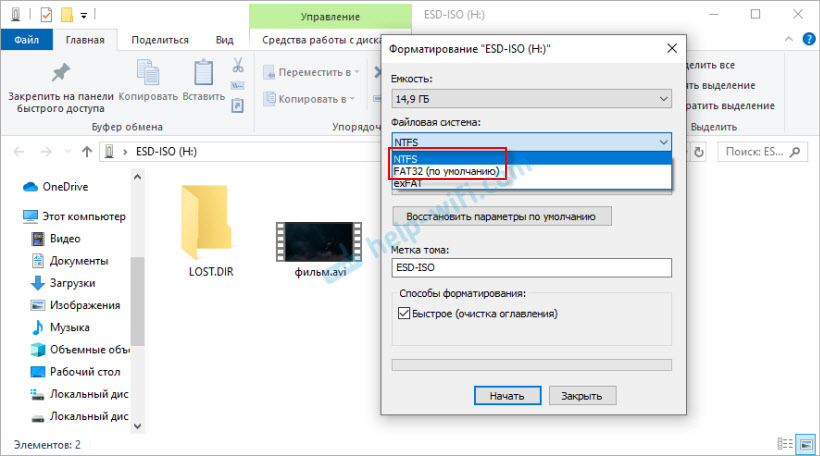Почему телевизор не воспроизводит, не читает видео с флешки — причины
Если Вы обнаружили, что Ваш телевизор не воспроизводит видео (чаще всего это mkv, avi), не нужно сразу искать причины в неисправности прибора. На самом деле причиной тому могут послужить много факторов, которые не всегда имеют отношение к поломке оборудования. Прежде чем везти технику в ремонт, нужно постараться выявить причину поломки самостоятельно, тем боле что это под силу даже не продвинутому пользователю. Обращаться за помощью к телемастеру стоит в том случае, если Ваши попытки наладить видеотрансляцию не увенчались успехом.

ТВ не предназначен для просмотра файлов на флешке
При этом, обратившись за помощью к опытному мастеру, который профессионально занимается ремонтом телевизоров, Вы можете найти выход из положения:
- Перепрошить Ваш прибор. Тут важно помнить, что не любая модель поддается такого рода апгрейду. Более того, делать это нужно с большой осторожностью — ведь один неправильный шаг может привести к полной поломке Вашего TV.
- Зайти в инженерное меню. Здесь также есть определенные сложности — сделать это можно, лишь специальным сервисным пультом. Некоторые пользователи предлагают выполнить этот маневр, используя два инфракрасных диода, однако этот путь весьма опасен. Доверить выход в инженерное меню рекомендуют только профессионалам, так как при выборе в нем не той функции, Вы рискуете сбить все настройки ТВ, в результате чего его функциональные и эксплуатационные характеристики могут пострадать.

Вмешательство в работу техники — опасная затея, особенно, если Ваши знания ограничиваются лишь тем, как его включить и выбрать нужный канал. Поэтому, решаясь на этот серьезный шаг, доверьте всю работу опытным телемастерам.
Телевизор не читает данный формат
Если Ваш прибор имеет функцией воспроизведения видео с USB-накопителей, но в какой-то момент Вы столкнулись с проблемой, когда на устройстве не воспроизводится один из привычных для компьютеров и ноутбуков формат файлов. В данном случае можно сделать следующее:
- Обработать файл на компьютере с помощью специальной программы, сконвертировав его в другой, поддерживаемый устройством, файл (mp4, mov).
- Использовать специальный HDMI-кабель, с помощью которого Вы сможете подключить ТВ к компьютеру. В этом случае экран будет выполнять функцию монитора — главное правильно настроить видеокарту и проверить установки на самом устройстве.
Также можно изучить инструкцию, уточнив, какие форматы поддерживает Ваш телевизор.

Устаревшее программное обеспечение
Единственный выход — обновить ПО. Тут может быть два варианта:
- Первое: если ТВ имеет возможность выхода в Интернет и может самостоятельно обновлять программное обеспечение, тогда просто проблем с перепрошивкой не будет.
- Второе: скачать ПО с официального сайта производителя техники и установить его вручную, следуя указаниям.
Если Вы не уверены, что справитесь с задачей обновления софта самостоятельно, звоните в сервисный центр.
Ограничения, установленные производителем
Некоторые модели современных ЖК ТВ (LG, Samsung, Sony, Philips) имеют сохраненные производителем параметры, ограничивающие размер воспроизводимых файлов. Это может быть 1,5, 2, 3, 4 ГБ, в зависимости от бренда и сборки.
К сожалению, обойти данное ограничение невозможно, чтобы посмотреть кино в отличном качестве, обзаведитесь HDMI кабелем и подключайте к телевизору компьютер.

Профессиональный ремонт
Если Ваш телевизор не показывает некоторые форматы видео, а самостоятельно справиться с данной проблемой Вы не сможете, незамедлительно звоните в сервисный центр «Ремонтано». Качество работы наших специалистов на высоте, все работы мы выполняем быстро и оперативно:
- Выполним первоначальную диагностику Вашего прибора, выявим неполадки.
- При необходимости установим лицензионное ПО и все необходимые драйверы.
- Поправим настройки ТВ, проверим поддержку Вашим устройством тех или иных форматов видео.

Также причиной, по которой не работает воспроизведение видео, может стать и человеческий фактор — неверно записанные на носитель файлы (при этом видео воспроизводится, но нет звука при просмотре), физические повреждения флеш-карты и пр. Если это так, наш специалист диагностирует эти неполадки.
Для того, чтобы продлить срок службы устройства, нужно также тщательно следить за его состоянием:
- Исключить повышенную влажность воздуха в помещении.
- Своевременно очищать от пыли и других загрязнений.
- Следите за тем, чтобы программное обеспечение не подвергалось атаке вирусов — для этого не используйте подозрительные носители. Если ТВ имеет выход в интернет, позаботьтесь об установке антивирусной программы для Вашей модели.
Часто бывает, что в процессе диагностики выявляются скрытые дефекты, которые могут привести к серьезной поломке. Наши мастера отремонтируют Ваш прибор, а также, при необходимости, выполнят текущее его обслуживание.
Как подключить флешку к телевизору и смотреть фильмы, видео, фото, слушать музыку?
Сейчас практически все модели телевизоров оборудованы USB-портами, которые в основном предназначены для подключения флешек и внешних жестких дисков (HDD). Такие телевизоры поддерживают функцию воспроизведения видео, фото и музыки с USB накопителей. Даже не на самых новых, и дешевых телевизорах можно найти один, или несколько USB-портов. Помню, еще где-то в 2012 году покупал самый обычный 24-x дюймовый телевизор LG, и там уже был USB-порт и возможность воспроизведения фильмов и другого медиаконтента с флешек.
В этой инструкции я хочу показать, как смотреть фильмы с флешки на телевизорах разных производителей. Как подключить флешку к телевизору, как запустить просмотр видео, фото, или воспроизведение музыки. Многие путают наличие функции Smart TV с функцией воспроизведения медиафайлов с USB. Они никак не связаны. Есть много телевизоров без Smart TV, но с USB и к ним можно без проблем подключать накопители и смотреть те же фильмы. А если у вас Smart TV телевизор, то в нем точно есть такая возможность. Если речь идет о современных смарт телевизорах, то помимо USB в них есть другие функции, которые можно использовать для просмотра фильмов. Например, запустить просмотр фильма через какое-то приложение. Можно смотреть видео через Ютуб. Или запускать просмотр онлайн видео в самом браузере, как на обычном компьютере. Так же можно по DLNA выводить медифайлы с компьютеров или телефонов на телевизор через роутер. Можно даже с телефона, или планшета транслировать экран на телевизора (через тот же Miracast адаптер). Да, Smart телевизоры дают много возможностей в первую очередь за счет подключения к интернету. Но все эти функции очень часто работают очень нестабильно, или вообще не работают.
Просмотр фильмов на телевизоре через флешку – одно из самых простых и надежных решений. Но как и везде, с USB тоже бывают проблемы. Самые популярные, когда телевизор не видит флешку, или не воспроизводит файл (формат не поддерживается). С этими проблемами мы так же постараемся разобраться в этой статье. Инструкция подойдет для телевизоров LG, Samsung, Sony, Philips, Toshiba, Ergo, DEXP, TCL, Hisense, Kivi, Panasonic, Mystery и т. д.
Нам понадобится: телевизор с USB, флешка или внешний жесткий диск и компьютер, через который мы закинем на флешку фильмы (видео), музыку или фото. Для начала рекомендую убедиться, что на корпусе вашего телевизора 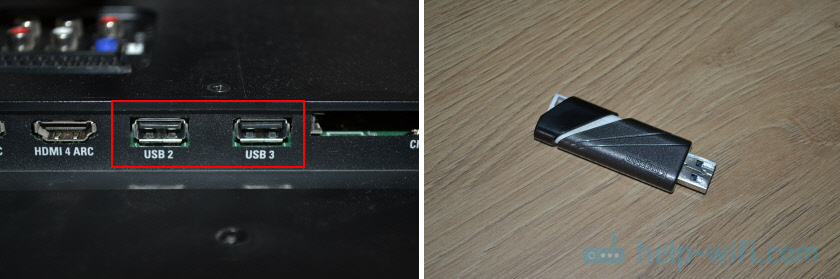 Несколько нюансов:
Несколько нюансов:
- Размер флешки. Некоторые телевизоры могут не поддерживать большие флешки. Например, флешки объемом 32 ГБ, 64 ГБ, 128 ГБ. В характеристиках телевизора это обычно не указывают. То же самое с внешними жесткими дисками. Так же размер поддерживаемого накопителя может зависеть от файловой системы накопителя. Перед подключением рекомендую форматировать накопитель в формат NTFS. Если накопитель будет в формате FAT 32, то телевизор его скорее всего увидит, но вы не сможете скопировать на него фильм размером больше 4 ГБ.
- USB 2.0 и USB 3.0. На телевизоре могут быть новые USB-порты стандарта 3.0 (он обычно синий внутри). Если такие есть, то рекомендую использовать накопители этого же стандарта. Но обычно на телевизоре есть только USB 2.0. Либо же и те и другие. В таком случае, если у вас накопитель стандарта 2.0, то на телевизоре подключайте его в соответствующий порт.
- Формат поддерживаемых видеофайлов телевизором. Если с форматом фото и музыки проблем обычно нет, телевизоры читают все популярные форматы, то с видео могут быть проблемы. Возможно, телевизор просто откажется воспроизводить скачанный фильм и выдаст ошибку «Формат не поддерживается», или что-то типа этого. То же самое с размером самого файла. Если он слишком большой (например, более 30 Гб), то телевизор может отказаться воспроизводить такой фильм.
Что делать, если телевизор без USB? Понятно, что подключить флешку или HDD к такому телевизору не получится. Но выход есть – это медиа-приставки (Smart приставки), спутниковые ресиверы и цифровые Т2 тюнеры с USB-портом. На многих подобных устройствах, как правило, есть USB-вход и они точно так же умеют воспроизводить видео, музыку и фото.
Важно! Не подключайте к телевизору накопители, на которых есть какая-то важная и ценная информация. Большая вероятность, что после подключения эти файлы будут недоступны на других устройствах. Иногда телевизор просто меняет формат накопителя. Так же при выполнении определенных действий на ТВ, накопитель можно форматировать. Лучше использовать какую-то пустую флешку. Как минимум для начала, чтобы понять, как все это работает.
Можно очень долго разбираться в теории, но лучше проверить все на практике. Тем более, что существует огромное количество разных телевизоров, и как все это будет работать на какой-то конкретной модели – непонятно.
Просмотр фильмов (видео) и фото на телевизоре с USB флешки
Сначала нужно скачать фильм и закинуть его на флешку. Или скопировать на накопитель какие-то фото, или музыку. Можно создать папки и положить файлы в них.
- Подключаем флешку к компьютеру (при необходимости форматируем ее) и копируем на нее фильмы (или другие файлы).

- Включаем наш телевизор.
- Подключаем флешку в USB-порт на телевизоре.

- Скорее всего на телевизоре появится сообщение, что подключено новое устройство (Обнаружено устройство USB. Чтение файлов…). И телевизор либо автоматически откроет окно (Медиа) для просмотра файлов на флешке, либо предложит его открыть. Это уже зависит от конкретной модели телевизора. Мой телевизор Philips автоматически открывает флешку.

- Возможно, после подключения накопителя на телевизоре придется вручную сменить источник сигнала. Открыть просмотр медиафайлов на USB накопителе. Обычно, для этого нужно на пульте нажать на кнопку «SOURCE» или «INPUT». Выглядят они вот так:
 Среди источников должен быть «USB», или «Медиа» («Media»).
Среди источников должен быть «USB», или «Медиа» («Media»). Если телевизор Smart TV, то в меню можно запустить приложение, которое отвечает за просмотр медиафайлов на внешних накопителях. На телевизорах Sony, Philips, DEXP, Kivi (которые на Android TV) это приложение «Медиа» («Media»). А можно какой-то сторонний проводник или проигрыватель установить и использовать его.
Если телевизор Smart TV, то в меню можно запустить приложение, которое отвечает за просмотр медиафайлов на внешних накопителях. На телевизорах Sony, Philips, DEXP, Kivi (которые на Android TV) это приложение «Медиа» («Media»). А можно какой-то сторонний проводник или проигрыватель установить и использовать его. - Открываем флешку и запускаем воспроизведение нашего фильма. Там должны быть «Папки» (это просмотр файлов на накопителе) и сортировка по «Видео», «Фото», «Музыка».

- Воспроизведение видеофайла.
 Воспроизведением можно управлять (пауза, перемотка, следующий/предыдущий ролик/трек) с помощью кнопок на экране, или на пульте ДУ. На моем Philips, например, если закрыть фильм и запустить заново, то он предложит воспроизвести его с того места, на котором был остановлен просмотр.
Воспроизведением можно управлять (пауза, перемотка, следующий/предыдущий ролик/трек) с помощью кнопок на экране, или на пульте ДУ. На моем Philips, например, если закрыть фильм и запустить заново, то он предложит воспроизвести его с того места, на котором был остановлен просмотр.
Почему телевизор не видит флешку или внешний жесткий диск?
Причин может быть несколько:
- Флешка, или внешний HDD слишком большого размера. На сайте LG, например, нашел информацию где указано, что флешки объемом более 32 ГБ и жесткие диск более 2 ТБ телевизор может не видеть. Для другие производителей/моделей эта информация может быть не актуальна.
- Для внешнего жесткого USB диска может не хватать питания (особенно, если ему нужно напряжение более 5 В и потребление более 500 мА). В таком случае нужно использовать внешний источник питания для диска. Но я с этим не сталкивался. Подключал жесткие диски к телевизорам LG, Samsung, Philips – всегда все работало.
- Накопитель должен быть отформатирован в файловую систему FAT32, или NTFS. Лучше выбрать именно NTFS, так как фильм, который весит более 4 ГБ на накопитель в FAT32 вы не скопируете.

- Возможно, телевизор просто не может работать с определенным накопителем. Такое тоже бывает. Просто попробуйте подключить другой накопитель.
- Не используйте USB-удлинители.
- Подключите флешку в другой USB-порт на телевизоре (если в вашем ТВ их несколько).
Более подробная информация по этой проблеме в отдельной статье: телевизор не видит флешку (USB флеш-накопитель).
Телевизор не воспроизводит видео с флешки
Такое бывает очень часто. Пытаемся открыть какой-то видеофайл, а телевизор пишет, что формат не поддерживается и не открывает его. Или при открытии флешки на компьютере файлы есть, а на телевизоре их вообще нет.
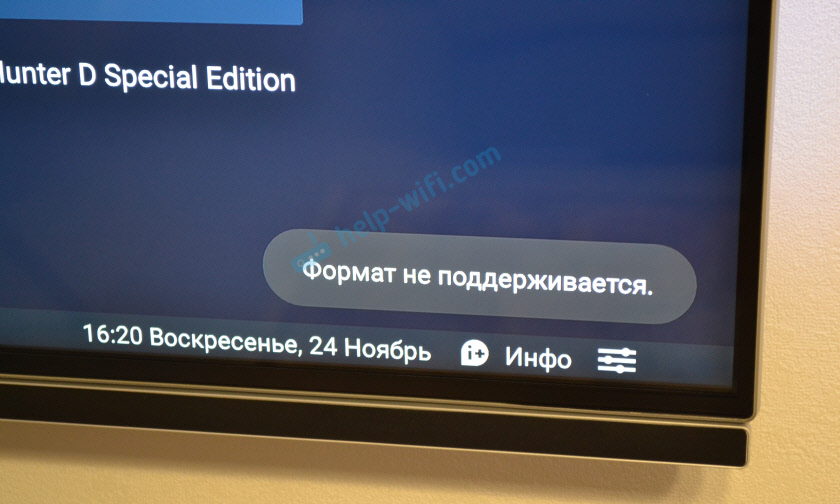
Очень часто телевизоры не открывают mkv файлы. Но такая ошибка бывает и с avi, mp4, mov. Дело в том, что встроенный в телевизоре проигрыватель поддерживает только определенные форматы видеофайлов. Обычно, посмотреть поддерживаемые форматы можно в характеристиках телевизора на официальном сайте. Для примера, поддерживаемые форматы видео одного из телевизоров Philips (на официальном сайте):
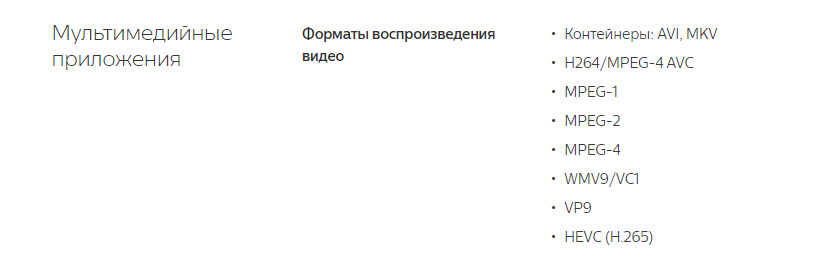
Но бывает и такое, что телевизор определенный формат поддерживает, но видео этого формата все ровно не воспроизводит. Причина может быть аудиодорожках видеофайла, которые телевизор не поддерживает (нет поддержки кодеков).
В любом случае, есть несколько решений:
- Найти и скачать фильм в другом формате.
- Конвертировать видео специальной программой на компьютере.
- Обновить прошивку телевизора.
- На Smart TV телевизоре можно попробовать установить сторонний проигрыватель и открыть видео с его помощью.
- Подключить накопитель не к телевизору, а к приставке, ресиверу (если такой есть и поддерживает воспроизведение файлов с USB накопителей).
Выводы
Можно за несколько минут скачать какой-то фильм, закинуть его на любую флешку (которая обычно есть у всех и не одна), подключить ее к телевизору на наслаждаться просмотром фильма без тормозов, зависаний и т. д.
Можно скинуть на флешку фото и смотреть их с друзьями на большом экране. Или даже запустить воспроизведение музыки. А что, телевизоры (особенно дорогие модели) выдают неплохой звук. И если нет какой-то колонки, или музыкального центра, то почему бы не послушать музыку через телевизор.
Если нет флешки, телевизор ее не видит, или не читает ваши файлы, то есть еще один вариант – соединить телевизор с компьютером с помощью HDMI кабеля. Тогда телевизор будет в качестве монитора и вы сможете выводить на него фильмы.
SD карта не воспроизводит видео
SD-карта не умеет проигрывать видео
попробуй форматни флешку на компе, потом в телефоне телефоном форматни, потом кинь туда видео и посмотри
возможно Вам поможет бесплатная программа SD Formatter, которая производит форматирование в соответствии со спецификацией флэш карт SD (microSD) / SDHC / SDXC ! <a rel=»nofollow» href=»http://issson.ru/load/sdformatter_skachat_s_ofsajta/17-1-0-11140″ target=»_blank»>http://issson.ru/load/sdformatter_skachat_s_ofsajta/17-1-0-11140</a>
Почему видео с флешки не воспроизводится на телевизоре?
не поддерживаемый формат файлов
Попробуй конвертировать видео в формат «AVI»(программы для этого найти в интернете проблемы не составит)
FAT32 не видит одиночных файлов больше 4Гб, отформатируйте в NTFS флешку
mp4 — это не формат. Это медиаконтейнер, в котором может быть, теоретически, всё, что угодно. Переконвертируй видео в формат, который понимает телевизор.
перекодировать в нужный формат, хотя бы в тот же самый мп4 но с другим кодаком
Настучать видеооператору по башке и заставить сделать хотя бы в MKV. 🙂 Ну или самим это проделать. Можно даже попробовать просто поменять расширение с mp4 на mkv, возможно телевизор и разберется тогда. По идее нормальный видеооператор должен использовать самые распространенные и поддерживаемые кодеки.
1конвертируйте в формат AVI c видеокодеком XviD-этот формат читает даже утюг. 2.Флешку форматируйте в Ntfs.<a rel=»nofollow» href=»https://yandex.ru/yandsearch?clid=124526&text=бесплатные видео конвертеры&redircnt=1453721986.1″ target=»_blank»>https://yandex.ru/yandsearch?clid=124526&text=бесплатные видео конвертеры&redircnt=1453721986.1</a>
что нужно сделать, чтобы видео записанное на usb воиспроводилось на телевизоре, если оно не воиспроизводится?
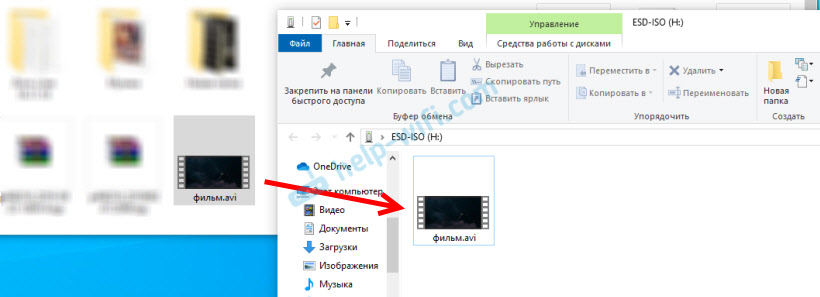

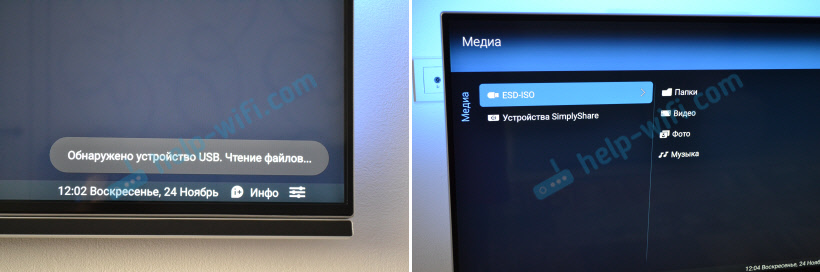
 Среди источников должен быть «USB», или «Медиа» («Media»).
Среди источников должен быть «USB», или «Медиа» («Media»).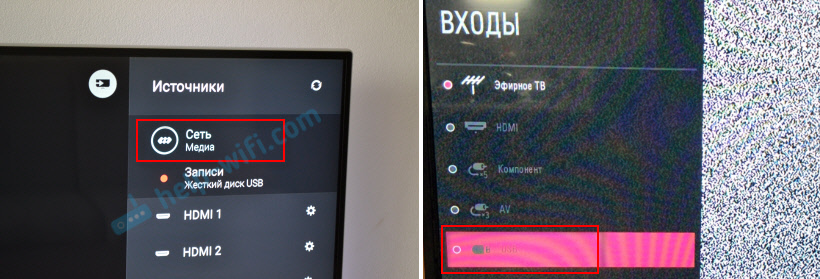 Если телевизор Smart TV, то в меню можно запустить приложение, которое отвечает за просмотр медиафайлов на внешних накопителях. На телевизорах Sony, Philips, DEXP, Kivi (которые на Android TV) это приложение «Медиа» («Media»). А можно какой-то сторонний проводник или проигрыватель установить и использовать его.
Если телевизор Smart TV, то в меню можно запустить приложение, которое отвечает за просмотр медиафайлов на внешних накопителях. На телевизорах Sony, Philips, DEXP, Kivi (которые на Android TV) это приложение «Медиа» («Media»). А можно какой-то сторонний проводник или проигрыватель установить и использовать его.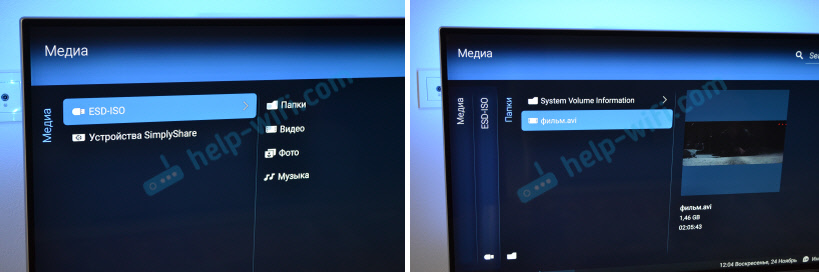
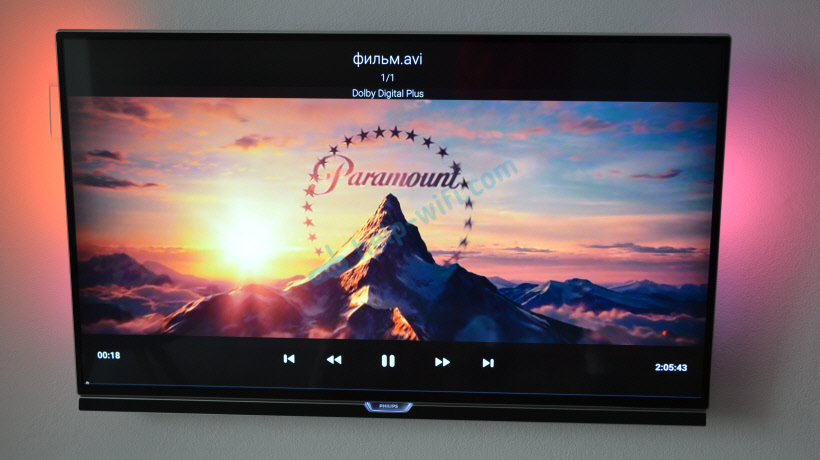 Воспроизведением можно управлять (пауза, перемотка, следующий/предыдущий ролик/трек) с помощью кнопок на экране, или на пульте ДУ. На моем Philips, например, если закрыть фильм и запустить заново, то он предложит воспроизвести его с того места, на котором был остановлен просмотр.
Воспроизведением можно управлять (пауза, перемотка, следующий/предыдущий ролик/трек) с помощью кнопок на экране, или на пульте ДУ. На моем Philips, например, если закрыть фильм и запустить заново, то он предложит воспроизвести его с того места, на котором был остановлен просмотр.